Application Mode examen
Le Mode examen impose certaines limites aux fonctions de la calculatrice, ce qui permet de l’utiliser lors d’un examen ou d’un test. Accédez au Mode examen uniquement lors d’un examen ou d’un test.
Sélectionnez h > Mode examen pour démarrer l’application et afficher le menu Menu Mode Examen.
Vous pouvez utiliser ce menu pour accéder au Mode examen ou pour déverrouiller le Mode examen d’une autre calculatrice.
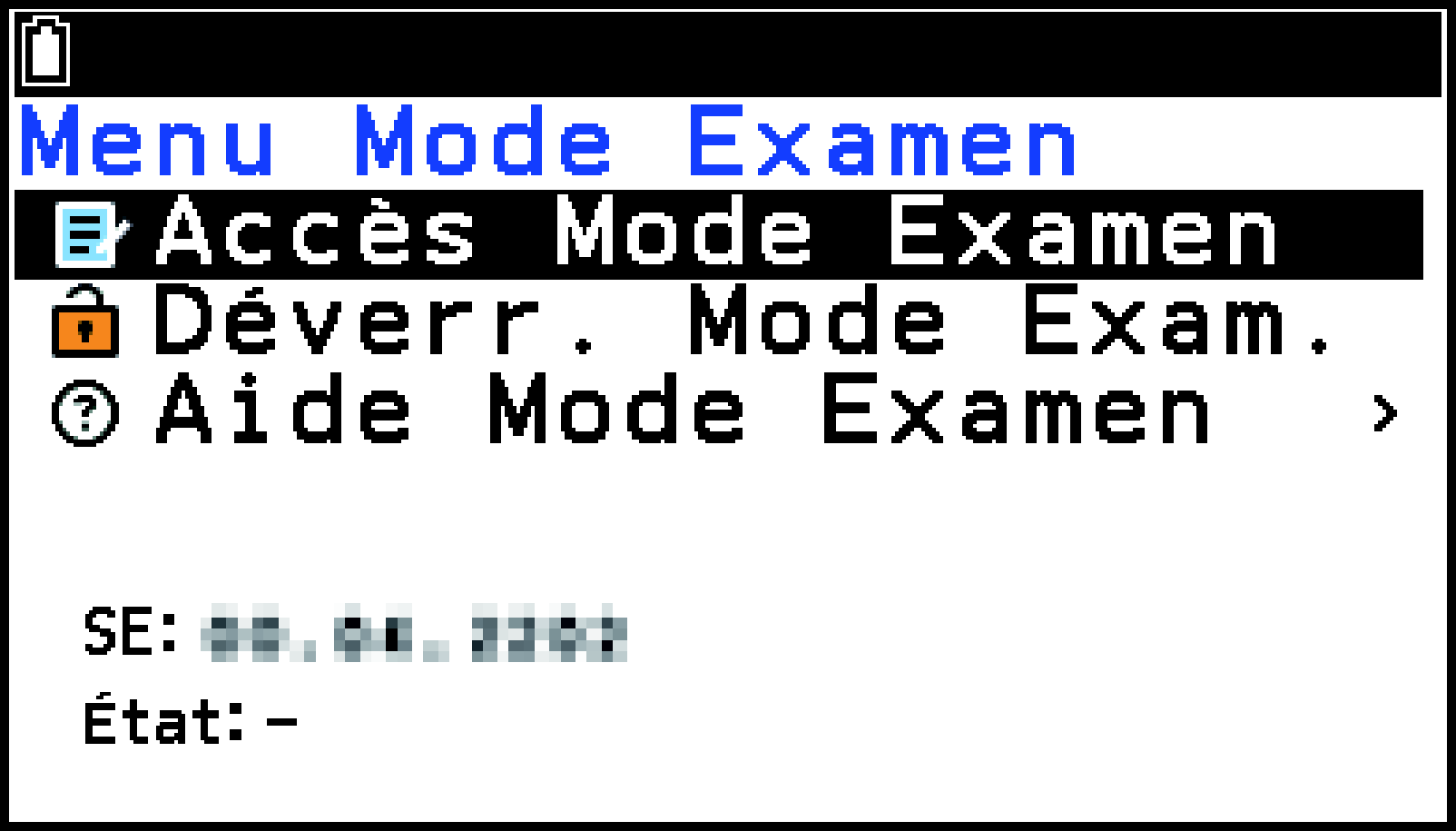
Important !
Il n’est pas possible de quitter le Mode examen en utilisant l’une des opérations de la calculatrice. L’une des conditions suivantes doit être remplie pour quitter le Mode examen.
-
Un ordinateur et un câble USB
-
Une autre calculatrice qui n’est pas en Mode examen et un câble muni d’une fiche de 2,5 mm
Restrictions en Mode examen
L’accès au Mode examen affecte le fonctionnement de la calculatrice comme décrit ci-dessous.
Certaines applications et fonctions sont désactivées. Pour plus de détails, consultez [Aide Mode Examen] > [Applis et fonctions] dans le menu Menu Mode Examen.
Veuillez noter que l’accès au Mode examen désactive également les opérations ci-dessous.
Accès à la mémoire de stockage
La calculatrice sauvegarde les données de l’utilisateur (mémoire principale) lorsque vous accédez au Mode examen. Les données sauvegardées sont restaurées lorsque vous quittez le Mode examen. Les données que vous avez créées dans le Mode examen sont supprimées lorsque vous quittez le mode.
Les informations ci-dessous s’appliquent aux opérations de l’application Python.
Vous pouvez saisir jusqu’à cinq caractères pour le nom du fichier py.
Vous pouvez utiliser des caractères numériques et alphabétiques d’un seul octet (en minuscules uniquement) pour un nom de fichier py.
Les fichiers py sont stockés dans la mémoire principale de la calculatrice.
Le message « ERREUR mémoire » s’affiche lorsque la capacité de la mémoire principale est faible. Dans ce cas, supprimez tous les fichiers inutiles afin d’augmenter l’espace libre disponible.
Seuls les réglages ci-dessous sont enregistrés avant d’accéder au Mode examen.
Angle, Forme complexe, Affichage, Résultat fraction, Résultat , Puissance de 10, historique des saisies épinglées, Type Q1Q3, Langue, Réglages piles
Cependant, certains sont modifiés de force en Mode examen, comme indiqué ci-dessous.
Réglage Arrêt automatique de l’application Paramètres : toujours « 60 Min. »
Saisies Nom utilisateur et Organisation de l’application Paramètres : toujours vierges
Les deux éléments ci-dessus sont rétablis à leurs réglages précédents lorsque vous quittez l’écran Mode examen.
Important !
Il est recommandé de remplacer les piles par des piles neuves avant d’utiliser le Mode examen.
La LED clignote lorsque la calculatrice est en Mode examen, ce qui augmente la consommation d’énergie. Veillez à quitter le plus rapidement possible le Mode examen une fois l’examen ou le test terminé.
En Mode examen, le niveau de luminosité du rétroéclairage se modifie automatiquement vers le réglage le plus sombre si vous n’effectuez aucune opération sur la calculatrice pendant environ 30 secondes. Veuillez noter que le rétroéclairage ne s’éteint pas en Mode examen, ce qui accélère l’épuisement de la pile. Quittez le Mode examen dès que vous avez fini de l’utiliser.
Accès au Mode examen
-
h > Mode examen
-
Mettez en surbrillance [Accès Mode Examen] et appuyez sur O.
-
Appuyez sur O.
-
Lisez le message qui s’affiche, puis appuyez sur O.
Ceci permet d’afficher le menu Menu Mode Examen.
Cela permet d’afficher la boîte de dialogue « Entrer en Mode Examen ? » sur la calculatrice.
Après avoir affiché le message Accès au Mode Examen. pendant environ trois secondes, la calculatrice entre en Mode examen et affiche le menu du Menu Mode Examen.
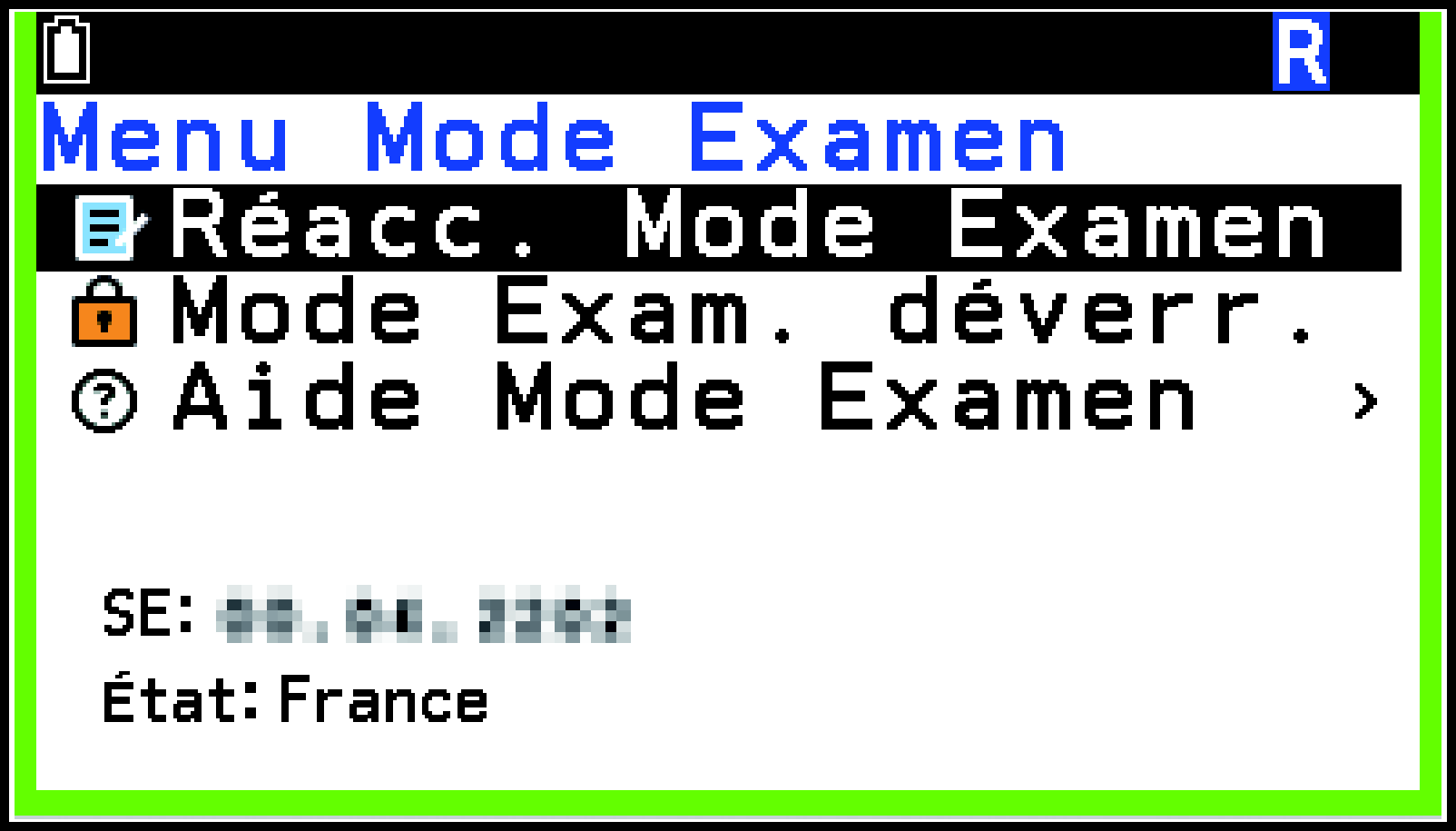
Opérations de la calculatrice en Mode examen
Lorsque la calculatrice est en Mode examen, la LED située sur le dessus de la calculatrice clignote.
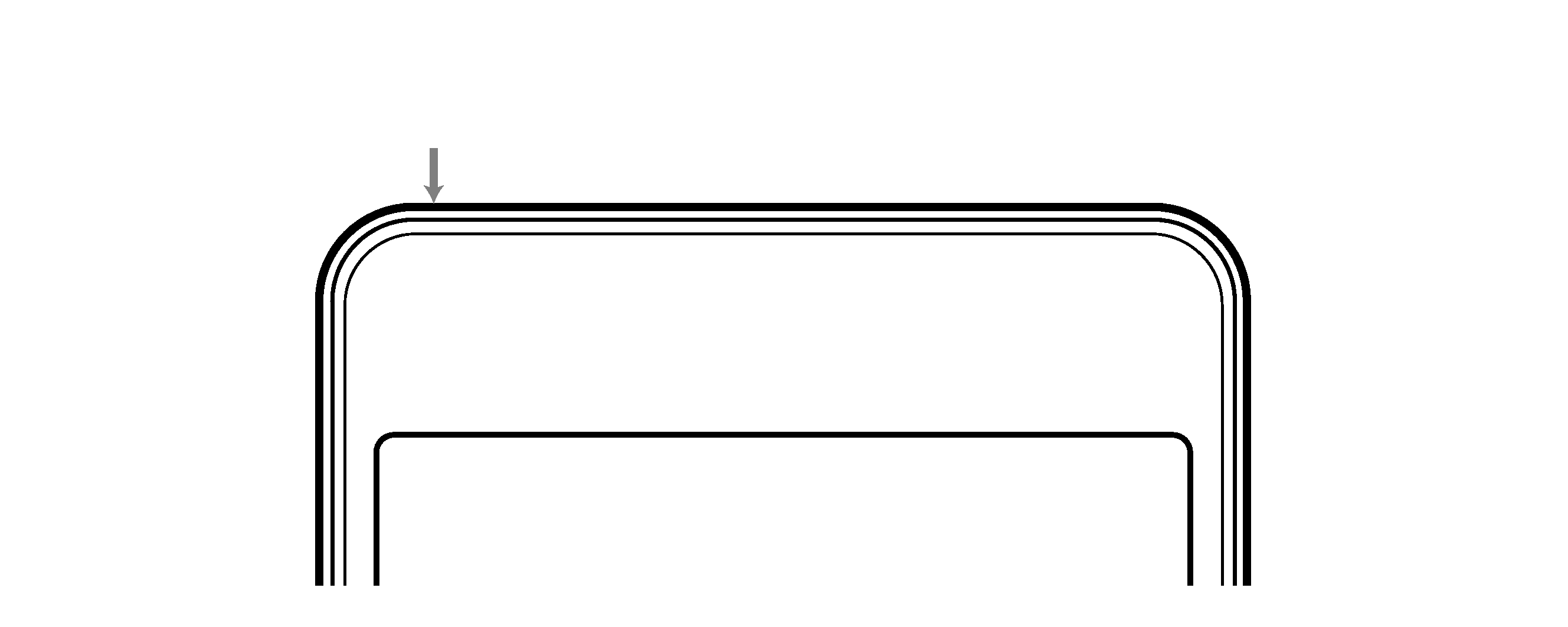
LED
L’accès au Mode examen fait apparaître un cadre vert sur l’ensemble de l’écran. Une icône clignotante (![]() ) s’affiche également sur l’écran. Le rythme de clignotement de l’icône ralentit environ 15 minutes après l’accès au Mode examen.
) s’affiche également sur l’écran. Le rythme de clignotement de l’icône ralentit environ 15 minutes après l’accès au Mode examen.
En Mode examen, le réglage du déclenchement d’Arrêt automatique est fixé à environ 60 minutes.
Le tableau ci-dessous indique comment certaines opérations affectent le Mode examen.
|
Si vous faites ceci : |
La calculatrice reste en Mode examen. |
Les données saisies en Mode examen sont conservées. |
|---|---|---|
|
Couper puis rétablir l’alimentation |
Oui |
Oui |
|
Appuyer sur le bouton RESTART |
Oui |
Non |
|
Retirer les piles de la calculatrice |
Oui |
Non |
|
Supprimer les données de Mémoire princi |
Oui |
Non |
Accéder à nouveau au Mode examen
Vous pouvez accéder à nouveau au Mode examen même si vous êtes en actuellement Mode examen. Cette opération a pour effet d’annuler toutes les données que vous avez saisies et tous les réglages que vous avez configurés pendant que vous étiez en Mode examen et de les ramener à ce qu’ils étaient lorsque vous avez accédé pour la première fois au Mode examen.*
Les seuls réglages qui sont conservés sont les Réglages piles de l’application Paramètres.
-
En Mode examen, mettez en surbrillance [Réacc. Mode Examen] et appuyez sur O.
-
Appuyez sur O.
Cela permet d’afficher la boîte de dialogue « Réaccéder au Mode Examen ? » sur la calculatrice.
Après l’affichage du message « Réaccéder au Mode Examen. » pendant environ trois secondes, la calculatrice redémarre automatiquement et repasse en mode Mode examen.
Quitter le Mode examen
Il y a deux façons de quitter le Mode examen.
(1) Quitter le Mode examen en se connectant à un ordinateur
-
Utilisez un câble USB*1 pour connecter la calculatrice en Mode examen à un ordinateur.
-
Mettez en surbrillance [Flash USB/Déverr mode exam] et appuyez sur O.
-
Sur l’ordinateur, mettez fin à la connexion entre la calculatrice et l’ordinateur.
Cela permet d’afficher la boîte de dialogue « Sélect mode de connexion » sur la calculatrice.
Le message « Préparation USB » s’affiche sur l’écran de la calculatrice. Restez en attente et n’effectuez aucune opération sur la calculatrice.
L’écran de droite s’affiche lorsqu’une connexion est établie entre la calculatrice et l’ordinateur.

L’interruption d’une connexion entraîne automatiquement le redémarrage de la calculatrice. La calculatrice quitte alors le Mode examen et revient à l’état dans lequel elle se trouvait avant l’accès au Mode examen.
Il est recommandé d’utiliser un câble USB CASIO d’origine. Si vous prévoyez d’utiliser un câble USB disponible dans le commerce, veillez à utiliser un câble capable de transférer des données.
(2) Quitter le Mode examen en se connectant à une autre calculatrice
-
Affichez le menu Menu Mode Examen sur la calculatrice qui se trouve en Mode examen (Calculatrice A).
-
Utilisez un câble à fiche de 2,5 mm*2 pour connecter la calculatrice A à une autre calculatrice qui n’est pas en Mode examen (calculatrice B).
-
Sur la calculatrice A, mettez en surbrillance [Mode Exam. déverr.] et appuyez sur O.
-
Sur la calculatrice B, mettez en surbrillance [Déverr. Mode Exam.] et appuyez sur O.
Lorsque le message « Terminé ! » s’affiche sur la calculatrice B, la calculatrice A redémarre automatiquement. La calculatrice A quitte le Mode examen et les données de la calculatrice A reviennent à l’état dans lequel elles se trouvaient avant l’entrée en Mode examen.
Inclus dans le package SB-2000 disponible en option (câble USB et câble à fiche de 2,5 mm).
Remarque
Vous pouvez également connecter votre calculatrice à un autre modèle de calculatrice disposant d’un mode examen et déverrouiller le Mode examen de votre calculatrice à partir de l’autre modèle ou déverrouiller le mode examen de l’autre modèle à partir de votre calculatrice.
Pour plus de détails sur l’opération requise sur l’autre modèle, consultez les informations ci-dessous.
[Aide Mode Examen] > [Aide à la sortie] du menu Menu Mode Examen
Documentation de l’utilisateur de l’autre modèle de calculatrice